WordPress zostavuje viacero súborov šablón PHP, aby používateľovi v prehliadači vykreslil čitateľný obsah.WordPress témy obsahujú súbory header.php, footer.php, single.php (pre príspevky), page.php (pre stránky) a sidebar.php, najnovšie témy využívajú na generovanie hlavného obsahu ďalšie sekcie šablón.
Všetky tieto šablóny sú úhľadne zostavené a zobrazené, keď si prezeráte stránku WordPress vo svojom prehliadači.Tieto súbory zvyčajne nemusíte upravovať a na vloženie vlastných funkcií sú k dispozícii doplnky.V niektorých prípadoch však musíte vložiť kód do sekcií hlavičky a päty WordPress.
V tomto článku si vysvetlíme, ako to urobiť bez doplnkov a s pluginmi.
Prečo vkladať kód do hlavičky alebo päty?
Sekcie hlavičky a päty sú užitočné na rôzne integrácie kódu a pridávanie ďalších funkcií na váš web.Tu sú niektoré z najlepších príkladov, ktoré vyžadujú vloženie kódu do hlavičky a päty vášho webu WordPress.
- Vložte automatický kód reklamy zo služby Google AdSense alebo kód reklamy s ponúkaním masthead z akéhokoľvek iného reklamného programu.
- Nainštalujte si kód sledovania Google Analytics a Facebook Pixel.
- Vložte captcha z Bing Webmaster Tools, Google Search Console, Baidu, Yandex a akejkoľvek inej platformy, ako je Pinterest.
- Pridajte vlastný CSS do hlavičky, ako sú šablóny so štýlmi Google Fonts a JavaScript v päte.
- Pri používaní doplnkov, ako je Yoast SEO, vložte do hlavičky vlastné komponenty, napríklad strúhanku.
Ako vidíte, zoznam bude dlhší v závislosti od vašich potrieb.
Pridajte kód do sekcií hlavičky a päty vo WordPress
V predvolenom nastavení WordPress neposkytuje žiadnu možnosť vloženia kódu do sekcií hlavičky a päty.Najjednoduchšou možnosťou je priamo upraviť súbor a vložiť svoj kód.Na tento účel sú však dostupné aj pluginy.V tomto článku vysvetlíme dva spôsoby, ako pridať kód do sekcií hlavičky a päty ľubovoľného webu WordPress.
- Manuálne upravte súbory header.php a footer.php témy WordPress.
- Pomocou doplnku Vložiť hlavičku a pätu môžete pridať kód bez úpravy súboru.
Tiež si vysvetlíme používanie niektorých tém na vkladanie kódu do hlavičiek a pätiek pomocou háčikov wp_head a wp_footer.
Manuálne vložte kód hlavičky a päty WordPress
Táto možnosť vyžaduje úpravu súboru header.php alebo footer.php v téme vašej stránky WordPress a nemusí byť vhodná pre začiatočníkov.
- Najprv začnite prípravou útržkov kódu alebo skopírovaním zo stránok tretích strán.Keď budete mať pripravený kód hlavičky a päty, umiestnite kurzor myši na ponuku Vzhľad na paneli lokality a kliknite na kartu Editor motívov.
- Ignorujte všetky varovné správy, ktoré dostanete, a vyberte svoju aktívnu tému z rozbaľovacieho zoznamu „Vybrať tému na úpravu:“.
- Vyberte súbor „header.php“ alebo „footer.php“ napravo od aktuálneho zobrazenia.
- V prípade hlavičky sa uistite, že ste prilepili kód pod koncovú značku „“, potom by mal byť kód päty pod „“"Štítok.Niekedy môže byť potrebné vložiť kód pred koncovú značku.
- Nakoniec kliknutím na tlačidlo „Aktualizovať súbor“ uložte zmeny na svojej lokalite s pridaným úryvkom.
Nezabudnite otestovať svoje stránky a skontrolovať, či funkcie, ktoré ste zapojili, fungujú podľa očakávania.
Vložte kód hlavičky a päty WordPress pomocou doplnkov
V predvolenom nastavení vám WordPress umožňuje pridať vlastný CSS na váš web v časti „Vzhľad > Prispôsobenie > Ďalšie CSS“.Do tejto sekcie však nemôžete vložiť JavaScript.Na vkladanie kódu je k dispozícii veľa bezplatných doplnkov a doplnkov, tu vysvetlíme pomocou „WPBeginner Insert Header and Footer“.Doplnok má super jednoduché rozhranie, ktoré môžu ľahko používať aj začiatočníci.
- Najprv si nainštalujte a aktivujte doplnok „Vložiť hlavičku a pätu“.Na hlavnom paneli stránky WordPress umiestnite kurzor myši na ponuku Pluginy a kliknite na Pridať nový.
- Pomocou funkcie vyhľadávacieho doplnku nájdite „Vložiť hlavičku a pätu“ a kliknite na tlačidlo „Inštalovať teraz“.Po dokončení procesu inštalácie "Aktivujte" doplnok.
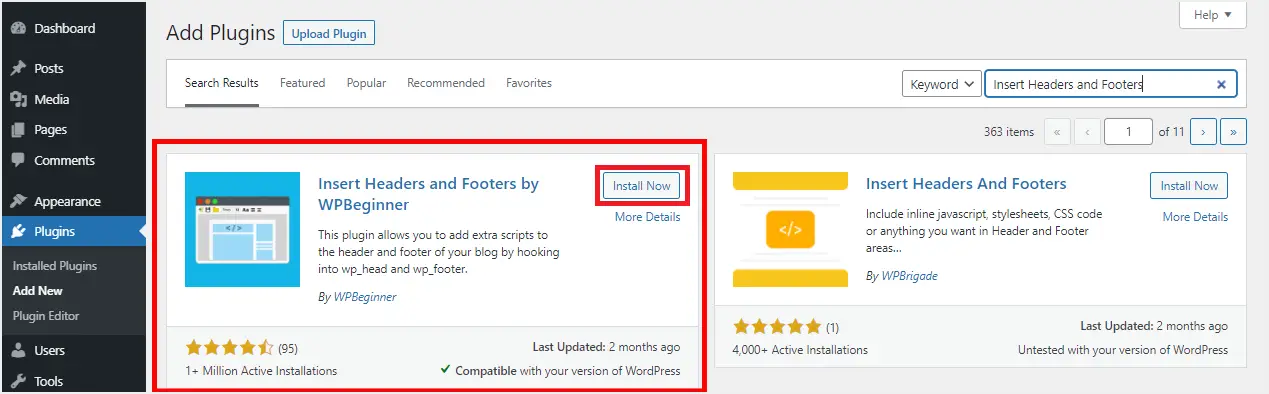
- Prejdite do ponuky Nastavenia, nájdite podponuku Vložiť hlavičku a pätu a kliknite na ňu.
- Doplnok poskytuje tri polia na umiestnenie skriptov do hlavičky, tela a päty na vloženie kódu.Dovtedy vám poskytovatelia tretích strán, ako je Google Analytics, dajú pokyn, do ktorého poľa máte umiestniť útržky kódu.V opačnom prípade sa uistite, že presne viete, kam chcete kód vložiť.
- Prilepte tieto kódy do príslušných kódov a kliknutím na tlačidlo Uložiť dokončite zmeny na stránke.
- Kódové skripty sa teraz automaticky načítajú do konkrétneho miesta, kde beží stránka.
Kód môžete kedykoľvek ďalej upravovať a doplnok ponechať aktívny, pretože jeho deaktivácia zabráni pridávaniu vlastných funkcií a deaktivuje všetky skripty, ktoré boli predtým pridané na vašu stránku.

Upozorňujeme, že ak náhodou dôjde k deaktivácii alebo odinštalovaniu doplnku „Vložiť hlavičku a pätu“ omylom, váš kód zostane v databáze vašej lokality.Stačí preinštalovať alebo aktivovať doplnok, aby fungoval predchádzajúci kód.Odporúča sa tiež, aby ste pri pridávaní a ukladaní zmien útržkov kódu hlavičky a päty v doplnku vymazali vyrovnávaciu pamäť svojho webu WordPress.
Upravte hlavičky a päty pomocou motívov
Či už upravujete súbory tém manuálne alebo používate doplnok, kód, ktorý vložíte, ovplyvní celý váš web.Ak chcete vložiť vlastný kód iba do konkrétnych príspevkov alebo stránok, musíte použiť doplnky ako Vložiť úryvky HTML alebo vyskúšať vlastné bloky HTML v editore Gutenberg.Môžete však vložiť kód do hlavičiek a pätiek s najnovšími témami, ako sú GeneratePress Premium a Astra Pro.Tieto témy používajú štandardné háčiky wp_head a wp_footer a umožňujú použitie vlastných obmedzení.Môžete napríklad vložiť strúhanku do jedného príspevku bez ovplyvnenia stránky.
Tu na pokyny použijeme tému Astra Pro, podobné kroky môžete vykonať v téme GeneratePress Premium pomocou možnosti „Elements“.
- Po nainštalovaní doplnku Astra Pro prejdite do časti Vzhľad > Možnosti Astra.
- Aktivujte možnosť Vlastné rozloženie a kliknite na odkaz Nastavenia pre túto možnosť.
- Kliknite na tlačidlo „Pridať nový“ a do poľa vložte kód, ktorý chcete vložiť.
- V časti Nastavenia vlastného rozloženia kliknite na rozbaľovaciu ponuku Rozloženie a vyberte možnosť Háčiky.
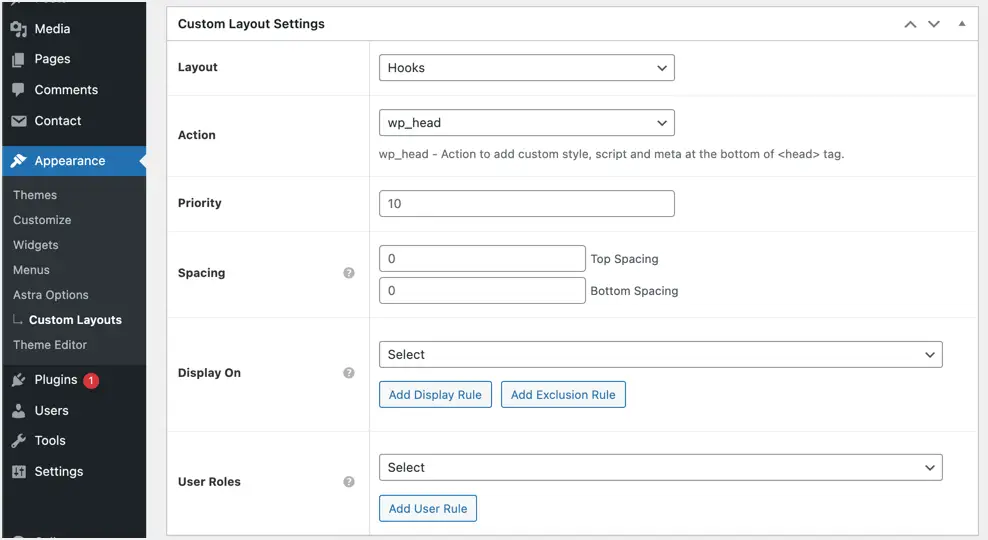
- V rozbaľovacom zozname Akcia vyberte wp_head pre sekciu hlavičky a wp_footer pre sekciu päty.
- Ak používate iba jeden úryvok, ponechajte pole Priorita prázdne.Keď však vložíte viacero kódov na to isté miesto háku, uistite sa, že ste nastavili poradie priority vkladania kódov.Ako prioritu môžete použiť 10, 20, 30 atď., najnižšia bude mať prednosť pred ostatnými.
- V prípade potreby uveďte podrobnosti o hornom a dolnom rozostupe v pixeloch.
- V rozbaľovacej ponuke Zobraziť na vyberte, kde chcete kód zobraziť.Môžete si vybrať konkrétne príspevky, stránky, kategórie alebo vložiť celú svoju webovú lokalitu alebo vložiť konkrétne typy príspevkov, ako sú príspevky, stránky alebo akýkoľvek vlastný typ príspevku používaný na vašej webovej lokalite.
- V rozbaľovacom zozname Rola používateľa vyberte rolu používateľa, pre ktorú chcete, aby bol kód aktívny.
Po dokončení všetkých nastavení kliknite na tlačidlo Publikovať, aby sa zmeny prejavili.
Dôvody, prečo použiť doplnok Vložiť hlavičku a pätu
Úprava súborov tém alebo používanie vlastnej témy má toľko nevýhod, že sa budete držať prístupu doplnku.Tu sú niektoré z výhod, ktoré môžete získať pomocou doplnku, okrem toho, že možno nie ste technik alebo ste začiatočník.
- Keďže obchod s doplnkami pridáva skripty na samostatné miesto, nemusíte sa obávať vymazania kódu počas inovácií, aktualizácií alebo zmien tém.Nepotrebujete ani podradené motívy, pretože doplnok funguje nezávisle od motívu vašej stránky.
- Umožňuje jednoduché a rýchle pridávanie vlastného kódu do hlavičiek a pätiek.Navyše to pomáha udržiavať organizáciu útržkov kódu na jednom mieste.
- Je možné, že sa pri úprave vašej WordPress témy stretnete s chybami, takže používanie pluginu vám môže pomôcť mávať, predchádzať a vyhýbať sa takýmto chybám.
Záverečné myšlienky
V mnohých prípadoch musíte zmeniť vzhľad, zmeniť spôsob alebo pridať ďalšie funkcie na váš WordPress web.V oboch prípadoch, keď nie ste technicky naklonení, nezabudnite použiť metódu doplnku na vloženie kódu hlavičky a päty.Aj keď vám s tým môžu pomôcť témy ako Astra a GeneratePress, budete si musieť kúpiť prémiovú verziu.Tiež to môže sťažiť zmenu tém, v tomto bode budete musieť hľadať doplnky, ktoré chcete použiť.













